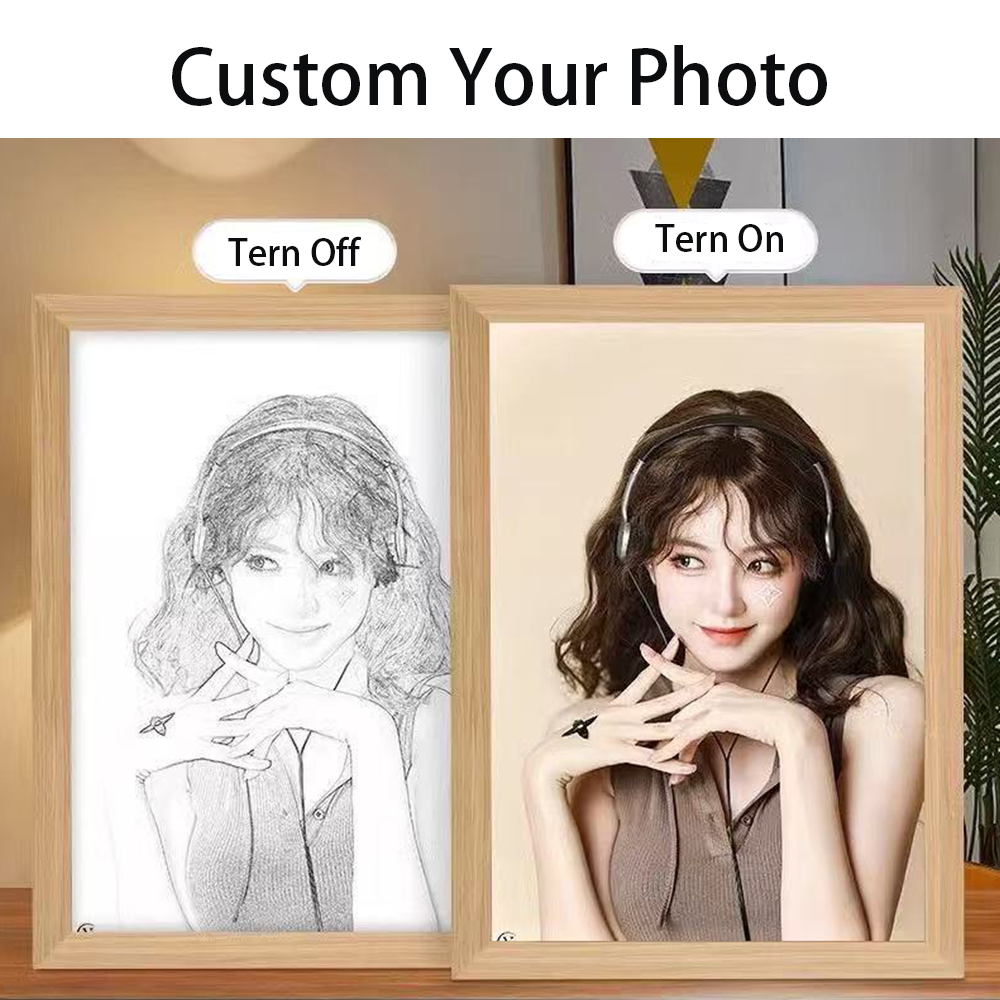
Ongelma: Haluat kääntää kuvaa, mutta et tiedä miten?
Otit juuri selfien ja se näyttää takaperin. Tai ehkä sinun on luotava peilikuvasi t-paidan siirtoa varten. Ehkä haluat tarkistaa piirustuksesi sommittelun näkemällä sen väärinpäin. Oli syysi mikä tahansa, olet jumissa valokuvan kanssa, joka on käännettävä, mutta et tiedä, miten se tehdään.Monet ihmiset luulevat tarvitsevansa hienoja kuvankäsittelyohjelmia tähän yksinkertaiseen tehtävään. He tuhlaavat aikaa monimutkaisten ohjelmien lataamiseen tai kamppailevat sekavien verkkotyökalujen kanssa.
Turhautuminen pahenee
Jos et tiedä, miten kuva käännetään, saatat:
- Tulosta malleja, jotka tulevat ulos väärinpäin
- Julkaise selfieitä, jotka näyttävät oudoilta
- Tuhlaa tunteja oikean työkalun etsimiseen
- Lopulta huonolaatuisia kuvia satunnaisista online-muuntimista
Haluat vain helpon tavan peilata valokuvasi ilman vaivaa. Onko se liikaa pyydetty?
Ratkaisu: Microsoft Paint pelastaa!
Hyviä uutisia! Et tarvitse kalliita ohjelmistoja. Jokaisen Windows-tietokoneen mukana tulevalla yksinkertaisella kuvankäsittelyohjelmalla, Microsoft Paintilla, voit kääntää valokuvasi sekunneissa.Näytän sinulle, kuinka helppoa kuvien peilaaminen on tällä perustyökalulla.
Vaiheittainen opas valokuvan peilaamiseen Microsoft Paintissa
Menetelmä 1: Flip Horizontal -toiminnon käyttäminen
1. Avaa kuva Paint-ohjelmassa
Ensin sinun on saatettava kuvasi Paint-ohjelmaan:
- Napsauta Käynnistä-valikkoa
- Kirjoita "Paint" ja avaa sovellus
- Valitse Tiedosto > Avaa
- Etsi ja valitse kuva
Paint toimii yleisten tiedostotyyppien kanssa, kuten JPG, PNG ja BMP. Jos kuva ei aukea, se saattaa olla sellaisessa muodossa, jota Paint ei tue.
2. Valitse koko kuva
Ennen kuin voit kääntää valokuvan, sinun on valittava se:
- Paina Ctrl+A näppäimistöllä (tämä valitsee kaiken)
- Tai etsi Home-välilehdeltä "Valitse" ja valitse "Valitse kaikki".
Kuvan ympärillä on nyt katkoviiva, joka osoittaa, että se on valittu.
3. Etsi Flip Tool -työkalu
Työkalu kuvan peilaamiseen on helppo löytää:
- Katso Paint-ikkunan yläreunasta kohdasta Koti-välilehti
- Etsi Kuvaryhmä kohta
- Klikkaa Pyöritä
- Näyttöön tulee avattava valikko, jossa on useita vaihtoehtoja.
4. Valitse "Flip Horizontal"
Tämä on maaginen hetki:
- Klikkaa "Käännä vaakasuoraan" valikosta
- Kuvasi peilautuu välittömästi pystyakselilla.
- Se, mikä oli vasemmalla, on nyt oikealla, ja päinvastoin.
Juuri noin! Kuvasi on nyt peilattu. Koko prosessi kestää vain muutaman sekunnin, kun tiedät, mistä etsiä.
5. Tallenna peilattu kuva
Muista tallentaa työsi:
- Klikkaa Tiedosto > Tallenna päivittää alkuperäisen
- Tai käytä Tiedosto > Tallenna nimellä säilyttää molemmat versiot
- Valitse PNG-muoto parasta laatua varten
Menetelmä 2: Paint 3D:n käyttö (Windows 10/11 -käyttäjille)
Jos sinulla on uudempi Windows-versio, voit kokeilla Paint 3D:tä:
- Avaa Paint 3D Käynnistä-valikosta
- Valitse Valikko > Avaa > Selaa tiedostoja
- Valitse kuva
- Napsauta Canvas-työkalua
- Etsi ja napsauta Flip-painiketta
- Tallenna työsi
Paint 3D tarjoaa nykyaikaisemman käyttöliittymän, mutta tekee saman työn peruspeilauksessa.
Yleisten ongelmien vianmääritys
Etkö löydä Flip-vaihtoehtoa?
Jos käytät vanhempaa Paint-versiota, valikko saattaa olla erilainen:
- Katso alta Kuva ylävalikossa
- Tai yritä napsauttaa kuvaa hiiren kakkospainikkeella, jolloin saat kontekstivalikon näkyviin.
Haluatko peilata vain osan kuvastasi?
Voit kääntää vain osan:
- Käytä valintatyökalu (näyttää pistemäiseltä suorakulmiolta)
- Piirrä vain sen osan ympärille, jota haluat peilata
- Noudata sitten samoja vaiheita kääntääksesi
Kuva näyttää epäselvältä kääntämisen jälkeen?
Tämä voi tapahtua, kun tallennetaan väärässä muodossa:
- Käytä PNG JPEG:n sijasta paremman laadun vuoksi
- Älä muuta kuvan kokoa kääntämisen jälkeen.
Vinkkejä täydellisiin peilikuviin
- Rajaa ensin, käännä sitten. Puhdista kuva ennen peilausta, jotta saat parhaat tulokset.
- Kokeile myös "Flip vertical". Tämä kääntää kuvan ylösalaisin vasemmalta oikealle kääntämisen sijaan.
- Luo siistejä peilitehosteita kopioimalla puolet kuvasta, kääntämällä sitä ja yhdistämällä molemmat.
- Käytä Paintin perusmuokkaustyökaluja kuvan korjaamiseen kääntämisen jälkeen.
Kun maali ei riitä
Paint hoitaa peruspeilauksen täydellisesti, mutta joskus saatat tarvita enemmän:
| Milloin käyttää maalia | Milloin kokeilla jotain muuta |
|---|---|
| Yksinkertainen kuvan kääntäminen | Monimutkaisten peilitehosteiden luominen |
| Pikakorjaukset selfieitä varten | Ammattimainen suunnittelutyö |
| Perusvalokuvien muokkaus | Tarve säilyttää kerrokset |
| Henkilökohtaiset hankkeet | Korkean resoluution tulostus |
Edistyneempiä tarpeita varten Windows 10/11 -käyttäjät voivat kokeilla seuraavia vaihtoehtoja Kuvat-sovellus, joka tarjoaa enemmän muokkaustyökaluja. Tai tutustu ilmaisiin vaihtoehtoihin, kuten Paint.NET.
Miksi ihmiset rakastavat Paintin käyttöä peilaamiseen
Maali on edelleen suosittu tähän tehtävään, koska:
- Se on jo tietokoneellasi - latauksia ei tarvita
- Se on erittäin nopea - vain muutamalla klikkauksella
- Se on helppo oppia - jopa aloittelijoille
- Se toimii hyvin peilauksen perustarpeisiin
Hauskoja tapoja käyttää peilikuvia
Kun osaat kääntää valokuvia, kokeile näitä luovia ideoita:
- Peiliselfieitä nähdäksesi, miten muut näkevät sinut.
- Luo custom puupiirros maalaus valokuvia peilitehosteilla
- Tee symmetrisiä malleja taideprojekteja varten
- Valmistele kuvat mukautettu valokuva valo maalauksia
- Korjaa käänteinen teksti skannatuissa asiakirjoissa
Peilikuvien reaalimaailman käyttötarkoitukset
Ihmiset peilaavat kuvia monista syistä:
- Valokuvaajat tarkistavat koostumuksen kääntämällä työtään
- Crafters luoda silitettäviä siirtokuvia t-paitoja varten
- Sosiaalisen median käyttäjät korjata selfie suuntaus
- Taiteilijat tarkistamaan piirustusvirheitä katsomalla työtään peilaten.
- Opiskelijat valmistella kuvia projekteja ja esityksiä varten
- Online-myyjät luoda tuotekuvia henkilökohtainen muisto muistoesineet
FAQ: Peilikuvakysymyksiin vastaaminen
Voinko peilata vain osan kuvastani Paintissa?
Kyllä! Korosta valintatyökalulla vain alue, jota haluat kääntää, ennen kuin käytät kiertovalikkoa.
Heikentääkö peilaus kuvan laatua?
Ei, jos tallennat sen oikein. Käytä PNG-muotoa saadaksesi parhaat tulokset. Vältä JPEG-muotoa, joka voi lisätä pakkausjälkiä.
Miten käännän kuvani pystysuoraan vaakasuoran sijasta?
Noudata samoja ohjeita, mutta valitse sen sijaan "Käännä pystysuora" kiertovalikosta.
Miksi minun pitäisi peilata kuvaa?
Yleisiä syitä ovat esimerkiksi selfien suuntauksen korjaaminen, silitettävien siirtokuvien luominen, taiteen sommittelun tarkistaminen tai symmetristen kuvioiden tekeminen.
Onko Paint 3D:ssä enemmän peilausmahdollisuuksia kuin tavallisessa Paintissa?
Siinä on samat perusflip-toiminnot, mutta uudenaikaisempi käyttöliittymä ja joitakin ylimääräisiä muokkaustyökaluja.
Voinko peilata tekstiä Paintissa?
Kyllä! Teksti kääntyy taaksepäin, kun peilaat sitä. Tämä on hyödyllistä, kun luot siirtoja, joissa tekstiä on käännettävä toisinpäin.
Wrap-Up: Peilaus yksinkertaiseksi tehty
Valokuvien kääntäminen Paintilla on yksi niistä kätevistä tietokonetaidoista, jotka jokaisen pitäisi osata. Se on nopeaa, helppoa ja ratkaisee tavallisen ongelman ilman hienoja ohjelmistoja.Kun seuraavan kerran haluat peilata kuvan, muista nämä yksinkertaiset vaiheet:
- Avaa Paintissa
- Valitse kaikki (Ctrl+A)
- Valitse Kierrä > Käännä vaakasuoraan
- Tallenna työsi
Muuta ei tarvita! Ei monimutkaisia latauksia, ei hämmentäviä käyttöliittymiä - vain yksinkertainen ratkaisu, joka toimii joka kerta.Kokeile sitä jo tänään yhdellä kuvistasi. Tulet yllättymään, miten näin yksinkertainen työkalu voi hoitaa tämän tehtävän niin hyvin!